شرح طريقة رفع ملفات الفيديو من جهازك إلى الإنترنت
4 مشترك
صفحة 1 من اصل 1
 شرح طريقة رفع ملفات الفيديو من جهازك إلى الإنترنت
شرح طريقة رفع ملفات الفيديو من جهازك إلى الإنترنت
شرح طريقة رفع ملفات الفيديو من جهازك إلى الإنترنت
================
يقسم درس اليوم لخمس أقسام رئيسيه و هي :
1. توضيح لأنواع امتدادات (صيغ) ملفات الفيديو المختلفة
[size=24] شرح طريقة رفع ملفات الفيديو من جهازك إلى الإنترنت
================
يقسم درس اليوم لخمس أقسام رئيسيه و هي :
1. توضيح لأنواع امتدادات (صيغ) ملفات الفيديو المختلفة (extensions) و برامج تشغيل كل نوع منها
2. شرح طريقة تحويل ملفات الفيديو من صنف لآخر أو من إمتداد لآخر
3. شرح لطريقة ضغط و تصغير حجم ملفات الفيديو مع المحافظة طبعا على جودة الصوت و الصوره كما لو كانت لملف الفيديو الأصلي قبل الضغط
4. شرح طريقة رفع ملفات الفيديو أو أي ملف آخر مهما كان نوع الإمتداد له أو حجمه من جهازك الكمبيوتر الى الإنترنت ليتمكن الجميع من تحميلها و مشاهدتها و الإستمتاع بها....
5. شرح طريقة إدارج ملف الفيديو في المنتدى
و الصراحه الموضوع طويل شوي و مليان صور فصبركم معي... و على أيه حال الجزء الثالث و الرابع في غاية الأهميه أما الأول و الثاني و الخامس فهي للثقافه العامه فقط........
------------------------------------------------------------------------------
الجزء الأول:
.gif) توضيح لأنواع امتدادات (صيغ) ملفات الفيديو المختلفة (extensions) و برامج تشغيل كل نوع منها
توضيح لأنواع امتدادات (صيغ) ملفات الفيديو المختلفة (extensions) و برامج تشغيل كل نوع منها .gif)
أنا أعتقد أن هذا الجزء سيكون معروف عند الأغليبه لكن لا بأس يجب شرحه للحصول في النهاية على موضوع متكامل ........
لملفات الفيديو الكثير من الإمتدادات المختلفة لكن أشهرها على الإطلاق هي الإمتدادات التاليه ......
1. أولا النوع الذي يعمل على برنامج Windows Media Player الشهير و هو يشغل الملفات من نوع
و هو يشغل الملفات من نوع
.avi و .wmv و .mpeg و .mpg
2. و النوع الثاني الذي يعمل على برنامج RealOne Player و هو يشغل الملفات من نوع
و هو يشغل الملفات من نوع
.ram و .ra و .rm
و طبعا لتتمكن من تشغيل ملفات الفيديو بأصنافها المختلفة يجب وجود البرنامجين السابقين على جهازك ...........
بالنسبه لبرنامج الميديا بلير فهو من إنتاج شركة الميكروسوفت لذلك هو ينزل تلقائيا مع windows XP
و لتنصيب أحدث إصدار لبرنامج Real Player إستعمل الرابط التالي :
إضغط هنا لتنصيب برنامج RealPlayer 11.0.0.446 Gold Premium
=======================================================
الجزء الثاني :
 تحويل ملفات الفيديو من إمتداد لآخر أو من صيغة لأخرى:
تحويل ملفات الفيديو من إمتداد لآخر أو من صيغة لأخرى:
الآن و بعد المقدمه السابقة يجب التعرف على طريقة سهلة لتحويل ملفات الفيديو من صنف لآخر و هذا الأمر مهم لأن بعض البرامج لا تشغل إلا أنواع محدده من امتدادات الفيديو ( مثل برنامج ضغط الفيديو الذي سأشرحه لاحقا إن شاء الله) لذلك فمن المهم التعرف على طريقة التحويل ...... و هناك العديد من هذة البرامج لكن أسهلها و أشهرها البرنامج الذي سأشرحة الآن:
إسم البرنامج: WinMPG Video Convert v3.2
لتنصيب برنامج WinMPG Video Convert على جهازك إضغط هنا
لإكمال عملية تحميل البرنامج أدخل serial number التالي
Name: gupin
SN : 3BF1F62D1C211F1E0B0600F5964807F25CCE483C3F1812C8
و هذا رابط آخر لتحميل نفس البرنامج السابق
شرح البرنامج بالتفصيل:
لتنصيب برنامج WinMPG Video Convert على جهازك إضغط هنا
بعد الإنتهاء من تحميل البرنامج تظهر هذة الأيكونه على سطح المكتب لديك إضغط عليها
إضغط عليها
فتظهر واجهة التطبيق للبرنامج كما في الصوره التاليه
و لإتمام عملية التسجيل فية إضغط على السهم كما هو موضح بالصوره ثم على register
فتظهر نافذة تطلب منك تعبئة إسم التسجيل و الرقم المتسلسل و هنا ضع هذة الأرقام
Name: gupin
SN : 3BF1F62D1C211F1E0B0600F5964807F25CCE483C3F1812C8
و كما هو موضح بالشكل التالي

و هكذا يتم تفعيل البرنامج و محل كلمة buy now توضع كلمه home page و هذا دليل أن البرنامج تم تنصيبه بالطريقة الصحيحه
ويقوم هذا البرنامج بالتحويل صيغ الملفات
Avi to Mpeg1, Avi to Mpeg2, Avi to Dvd, Avi to Vcd, Avi to Svcd, all media format to Divx, and all media format to Avi
حيث يتم إختيار النوع الذي نريد تحويل الفيلم له و نحدد مكان تخزين الفيلم الناتج بعد التحويل
و على أية حال فإن أفضل إمتداد لفيلم الفيديو هو نوع avi لإنه يعمل على كل أنواع مشغلات الملتيميديا و برامج ضغط الفيديو .
و لتحويل فيلم معين لصيغة avi مهما كان نوع الإمتداد له نكبس على All to AVI و كما بالصوره التاليه
فتظهر النافذة التاليه :
إضغط على Convert بعد تحديد الفيلم و مكان تخزينه فتظهر نافذة أخرى كما في الصوره التاليه
و هذة النافذة تطلب تحديد موصفات الفيلم بعد التحويل مثل أبعاد صورة الفيلم و نوعية الصوت و غيرها عادة لا تغير عليها شيي و إضغط على OK
و عنده يبدأ التحويل كما بالصوره التاليه
و بعد الإنتهاء من التحويل يتخزن الفيلم في نفس المكان المحدد سابقا و بنفس الإمتداد المحول له و هو AVI
.... البرنامج جدا سهل و التعامل معه بسيط جدا .....
الجزء الثالث:
 شرح طريقة ضغط و تصغير حجم ملفات الفيديو مع الحفاظ على جودة الصوره و الصوت :
شرح طريقة ضغط و تصغير حجم ملفات الفيديو مع الحفاظ على جودة الصوره و الصوت :
هنا نصل للجزء المهم من الدرس ( يعني السابق كان كله مقدمه خفيفة الدم للموضوع الأهم فأرجو الإنتباه هنا )
)
إن أهم ما يميز ملفات الملتيميديا عامه و ملفات الفيديو خاصة هو حجم ملفاتها الكبير نسبيا مقارنة مع الملفات الأخرى و هذا الأمر يجعل ملفات الفيديو تحتل الجزء الأكبر من الهاردسك في أجهزتنا و خاصة إذا زاد عددها أو كانت مدة عرضها لفترة زمنيه طويله
لذلك فإن من الأفضل ضغط و تصغير حجم ملفات الفيديو .........و لضغط الفيديو فوائد كثيره من أهمها:
1. تقليل حجم الفيديو يعطيك مساحة إضافيه على الهارد ديسك و هكذا يمكنك تخزين عدد أكبر من ملفات الفيديو على جهازك
2. و هذا الأهم و هو.............
لرفع ملفات الفيديو على الإنترنت فإنه يجب أن تكون ذات حجم صغير (أقل من 50 ميجابايت) لإن الحجم الكبير يعني وقت أطول في زمن رفع الملفات على مواقع التحميل و خاصة لو كنت تستعمل مزود لخدمة الإنترنت بطيئ فإن الأمر سيستغرق ساعات ثم سيحتاج المتلقي لتحميل هذه الملفات الوقت الطويل أيضا....( و هذا ما سيتم شرحه في الجزء الرابع من هذا الدرس)
و المعادلة المهمة التي نريد تطبيقها عند ضغط ملفات الفيديو هو الحصول على أقل حجم ممكن مع أفضل صوره و صوت ....
....
و برامج الضغط كثيره و هذة بعض الأمثله عليها:
1. OSS Video Converter
2. XingMPEG Encoder
3. Windows Media Encoder
4. Ashampoo Movie Shrink & Burn
5. Real Producer Plus
6. Windows movie maker
و سوف أشرح عن أهم 3 برامج للضغط
البرنامج الأول : Ashampoo Movie Shrink & Burn
إضغط هنا لتحميل برنامج Ashampoo Movie Shrink لتصغير حجم ملفات الفيديو
و هذا هو السيريال :
MSABAZ-779514-380A59
MSABAW-77150F-135982
MSABAN-77505A-933E23
اختر اي منها للتسجيل
و لمعرفة طريقة عمل البرنامج في عملية ضغط ملفات الفيديو اتبع الصور

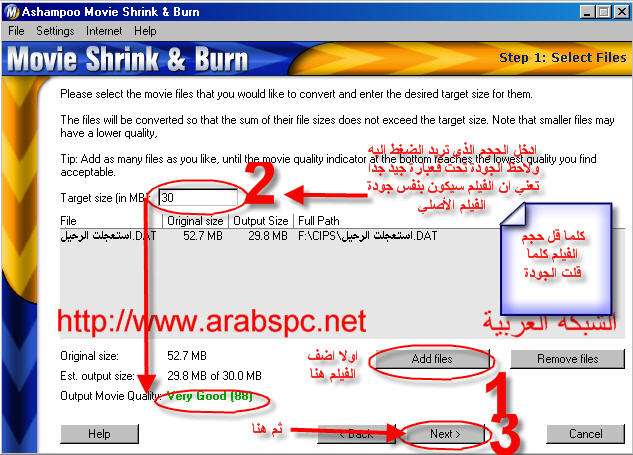

طبعا قم بادخال الحجم الذي تود ضغط الفيلم اليه ولاحظ تعليقات الجودة باللون الأخضر 88% لا تؤثر على جودة الصوت والصورة
البرنامج الثاني : Real Producer Plus
لتحميل البرنامج مع السيريال
[ندعوك للتسجيل في المنتدى أو التعريف بنفسك لمعاينة هذا الرابط]
لمعرفة طريقة عمل هذا البرنامج في ضغط ملفات الفيديو إتبع الصور
[center]و يج
[ندعوك للتسجيل في المنتدى أو التعريف بنفسك لمعاينة هذا الرابط]
[ندعوك للتسجيل في المنتدى أو التعريف بنفسك لمعاينة هذا الرابط]
[ندعوك للتسجيل في المنتدى أو التعريف بنفسك لمعاينة هذا الرابط]
[ندعوك للتسجيل في المنتدى أو التعريف بنفسك لمعاينة هذا الرابط]
[ندعوك للتسجيل في المنتدى أو التعريف بنفسك لمعاينة هذا الرابط]
[ندعوك للتسجيل في المنتدى أو التعريف بنفسك لمعاينة هذا الرابط]
[ندعوك للتسجيل في المنتدى أو التعريف بنفسك لمعاينة هذا الرابط]
[ندعوك للتسجيل في المنتدى أو التعريف بنفسك لمعاينة هذا الرابط]
[ندعوك للتسجيل في المنتدى أو التعريف بنفسك لمعاينة هذا الرابط]
[ندعوك للتسجيل في المنتدى أو التعريف بنفسك لمعاينة هذا الرابط]
[ندعوك للتسجيل في المنتدى أو التعريف بنفسك لمعاينة هذا الرابط]
ب هنا التذكير أن الملفات التي تنتج عن إستعمال البرنامج السابق هي ذات إمتداد .ram يعني لا تشتغل إلا على برنامج Real Player و هو يحول إي فيلم مهما كان نوع الإمتداد له إلى ملف Real
================
يقسم درس اليوم لخمس أقسام رئيسيه و هي :
1. توضيح لأنواع امتدادات (صيغ) ملفات الفيديو المختلفة
[size=24] شرح طريقة رفع ملفات الفيديو من جهازك إلى الإنترنت
================
يقسم درس اليوم لخمس أقسام رئيسيه و هي :
1. توضيح لأنواع امتدادات (صيغ) ملفات الفيديو المختلفة (extensions) و برامج تشغيل كل نوع منها
2. شرح طريقة تحويل ملفات الفيديو من صنف لآخر أو من إمتداد لآخر
3. شرح لطريقة ضغط و تصغير حجم ملفات الفيديو مع المحافظة طبعا على جودة الصوت و الصوره كما لو كانت لملف الفيديو الأصلي قبل الضغط
4. شرح طريقة رفع ملفات الفيديو أو أي ملف آخر مهما كان نوع الإمتداد له أو حجمه من جهازك الكمبيوتر الى الإنترنت ليتمكن الجميع من تحميلها و مشاهدتها و الإستمتاع بها....
5. شرح طريقة إدارج ملف الفيديو في المنتدى
و الصراحه الموضوع طويل شوي و مليان صور فصبركم معي... و على أيه حال الجزء الثالث و الرابع في غاية الأهميه أما الأول و الثاني و الخامس فهي للثقافه العامه فقط........

------------------------------------------------------------------------------
الجزء الأول:
.gif) توضيح لأنواع امتدادات (صيغ) ملفات الفيديو المختلفة (extensions) و برامج تشغيل كل نوع منها
توضيح لأنواع امتدادات (صيغ) ملفات الفيديو المختلفة (extensions) و برامج تشغيل كل نوع منها .gif)
أنا أعتقد أن هذا الجزء سيكون معروف عند الأغليبه لكن لا بأس يجب شرحه للحصول في النهاية على موضوع متكامل ........
لملفات الفيديو الكثير من الإمتدادات المختلفة لكن أشهرها على الإطلاق هي الإمتدادات التاليه ......
1. أولا النوع الذي يعمل على برنامج Windows Media Player الشهير
 و هو يشغل الملفات من نوع
و هو يشغل الملفات من نوع .avi و .wmv و .mpeg و .mpg
2. و النوع الثاني الذي يعمل على برنامج RealOne Player
 و هو يشغل الملفات من نوع
و هو يشغل الملفات من نوع .ram و .ra و .rm
و طبعا لتتمكن من تشغيل ملفات الفيديو بأصنافها المختلفة يجب وجود البرنامجين السابقين على جهازك ...........
بالنسبه لبرنامج الميديا بلير فهو من إنتاج شركة الميكروسوفت لذلك هو ينزل تلقائيا مع windows XP
و لتنصيب أحدث إصدار لبرنامج Real Player إستعمل الرابط التالي :
إضغط هنا لتنصيب برنامج RealPlayer 11.0.0.446 Gold Premium
=======================================================
الجزء الثاني :
 تحويل ملفات الفيديو من إمتداد لآخر أو من صيغة لأخرى:
تحويل ملفات الفيديو من إمتداد لآخر أو من صيغة لأخرى:الآن و بعد المقدمه السابقة يجب التعرف على طريقة سهلة لتحويل ملفات الفيديو من صنف لآخر و هذا الأمر مهم لأن بعض البرامج لا تشغل إلا أنواع محدده من امتدادات الفيديو ( مثل برنامج ضغط الفيديو الذي سأشرحه لاحقا إن شاء الله) لذلك فمن المهم التعرف على طريقة التحويل ...... و هناك العديد من هذة البرامج لكن أسهلها و أشهرها البرنامج الذي سأشرحة الآن:
إسم البرنامج: WinMPG Video Convert v3.2

لتنصيب برنامج WinMPG Video Convert على جهازك إضغط هنا
لإكمال عملية تحميل البرنامج أدخل serial number التالي
Name: gupin
SN : 3BF1F62D1C211F1E0B0600F5964807F25CCE483C3F1812C8
و هذا رابط آخر لتحميل نفس البرنامج السابق
شرح البرنامج بالتفصيل:
لتنصيب برنامج WinMPG Video Convert على جهازك إضغط هنا
بعد الإنتهاء من تحميل البرنامج تظهر هذة الأيكونه على سطح المكتب لديك
 إضغط عليها
إضغط عليها فتظهر واجهة التطبيق للبرنامج كما في الصوره التاليه
و لإتمام عملية التسجيل فية إضغط على السهم كما هو موضح بالصوره ثم على register
فتظهر نافذة تطلب منك تعبئة إسم التسجيل و الرقم المتسلسل و هنا ضع هذة الأرقام
Name: gupin
SN : 3BF1F62D1C211F1E0B0600F5964807F25CCE483C3F1812C8
و كما هو موضح بالشكل التالي

و هكذا يتم تفعيل البرنامج و محل كلمة buy now توضع كلمه home page و هذا دليل أن البرنامج تم تنصيبه بالطريقة الصحيحه
ويقوم هذا البرنامج بالتحويل صيغ الملفات
Avi to Mpeg1, Avi to Mpeg2, Avi to Dvd, Avi to Vcd, Avi to Svcd, all media format to Divx, and all media format to Avi
حيث يتم إختيار النوع الذي نريد تحويل الفيلم له و نحدد مكان تخزين الفيلم الناتج بعد التحويل
و على أية حال فإن أفضل إمتداد لفيلم الفيديو هو نوع avi لإنه يعمل على كل أنواع مشغلات الملتيميديا و برامج ضغط الفيديو .
و لتحويل فيلم معين لصيغة avi مهما كان نوع الإمتداد له نكبس على All to AVI و كما بالصوره التاليه
فتظهر النافذة التاليه :
إضغط على Convert بعد تحديد الفيلم و مكان تخزينه فتظهر نافذة أخرى كما في الصوره التاليه
و هذة النافذة تطلب تحديد موصفات الفيلم بعد التحويل مثل أبعاد صورة الفيلم و نوعية الصوت و غيرها عادة لا تغير عليها شيي و إضغط على OK
و عنده يبدأ التحويل كما بالصوره التاليه
و بعد الإنتهاء من التحويل يتخزن الفيلم في نفس المكان المحدد سابقا و بنفس الإمتداد المحول له و هو AVI
.... البرنامج جدا سهل و التعامل معه بسيط جدا .....
الجزء الثالث:
 شرح طريقة ضغط و تصغير حجم ملفات الفيديو مع الحفاظ على جودة الصوره و الصوت :
شرح طريقة ضغط و تصغير حجم ملفات الفيديو مع الحفاظ على جودة الصوره و الصوت :هنا نصل للجزء المهم من الدرس ( يعني السابق كان كله مقدمه خفيفة الدم للموضوع الأهم فأرجو الإنتباه هنا
 )
)إن أهم ما يميز ملفات الملتيميديا عامه و ملفات الفيديو خاصة هو حجم ملفاتها الكبير نسبيا مقارنة مع الملفات الأخرى و هذا الأمر يجعل ملفات الفيديو تحتل الجزء الأكبر من الهاردسك في أجهزتنا و خاصة إذا زاد عددها أو كانت مدة عرضها لفترة زمنيه طويله
لذلك فإن من الأفضل ضغط و تصغير حجم ملفات الفيديو .........و لضغط الفيديو فوائد كثيره من أهمها:
1. تقليل حجم الفيديو يعطيك مساحة إضافيه على الهارد ديسك و هكذا يمكنك تخزين عدد أكبر من ملفات الفيديو على جهازك
2. و هذا الأهم و هو.............
لرفع ملفات الفيديو على الإنترنت فإنه يجب أن تكون ذات حجم صغير (أقل من 50 ميجابايت) لإن الحجم الكبير يعني وقت أطول في زمن رفع الملفات على مواقع التحميل و خاصة لو كنت تستعمل مزود لخدمة الإنترنت بطيئ فإن الأمر سيستغرق ساعات ثم سيحتاج المتلقي لتحميل هذه الملفات الوقت الطويل أيضا....( و هذا ما سيتم شرحه في الجزء الرابع من هذا الدرس)
و المعادلة المهمة التي نريد تطبيقها عند ضغط ملفات الفيديو هو الحصول على أقل حجم ممكن مع أفضل صوره و صوت
 ....
....و برامج الضغط كثيره و هذة بعض الأمثله عليها:
1. OSS Video Converter
2. XingMPEG Encoder
3. Windows Media Encoder
4. Ashampoo Movie Shrink & Burn
5. Real Producer Plus
6. Windows movie maker
و سوف أشرح عن أهم 3 برامج للضغط
البرنامج الأول : Ashampoo Movie Shrink & Burn

إضغط هنا لتحميل برنامج Ashampoo Movie Shrink لتصغير حجم ملفات الفيديو
و هذا هو السيريال :
MSABAZ-779514-380A59
MSABAW-77150F-135982
MSABAN-77505A-933E23
اختر اي منها للتسجيل
و لمعرفة طريقة عمل البرنامج في عملية ضغط ملفات الفيديو اتبع الصور

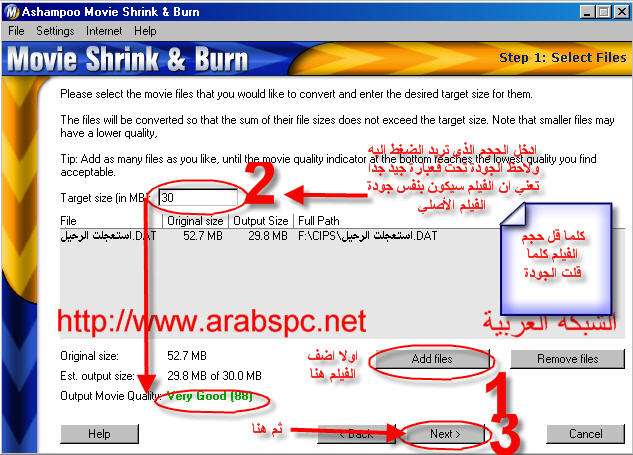

طبعا قم بادخال الحجم الذي تود ضغط الفيلم اليه ولاحظ تعليقات الجودة باللون الأخضر 88% لا تؤثر على جودة الصوت والصورة
البرنامج الثاني : Real Producer Plus
لتحميل البرنامج مع السيريال
[ندعوك للتسجيل في المنتدى أو التعريف بنفسك لمعاينة هذا الرابط]
لمعرفة طريقة عمل هذا البرنامج في ضغط ملفات الفيديو إتبع الصور
[center]و يج
[ندعوك للتسجيل في المنتدى أو التعريف بنفسك لمعاينة هذا الرابط]
[ندعوك للتسجيل في المنتدى أو التعريف بنفسك لمعاينة هذا الرابط]
[ندعوك للتسجيل في المنتدى أو التعريف بنفسك لمعاينة هذا الرابط]
[ندعوك للتسجيل في المنتدى أو التعريف بنفسك لمعاينة هذا الرابط]
[ندعوك للتسجيل في المنتدى أو التعريف بنفسك لمعاينة هذا الرابط]
[ندعوك للتسجيل في المنتدى أو التعريف بنفسك لمعاينة هذا الرابط]
[ندعوك للتسجيل في المنتدى أو التعريف بنفسك لمعاينة هذا الرابط]
[ندعوك للتسجيل في المنتدى أو التعريف بنفسك لمعاينة هذا الرابط]
[ندعوك للتسجيل في المنتدى أو التعريف بنفسك لمعاينة هذا الرابط]
[ندعوك للتسجيل في المنتدى أو التعريف بنفسك لمعاينة هذا الرابط]
[ندعوك للتسجيل في المنتدى أو التعريف بنفسك لمعاينة هذا الرابط]
ب هنا التذكير أن الملفات التي تنتج عن إستعمال البرنامج السابق هي ذات إمتداد .ram يعني لا تشتغل إلا على برنامج Real Player و هو يحول إي فيلم مهما كان نوع الإمتداد له إلى ملف Real

طلو صبيا- .

- عدد الرسائل : 3933
هعدل المساهمات :الوحة الشرفية :






السٌّمعَة : 383
نقاط العضو المكتسبة : 15467
تاريخ التسجيل : 28/12/2007

بسمة الكون- .

- عدد الرسائل : 3900
هعدل المساهمات :الوحة الشرفية :



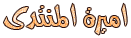




السٌّمعَة : 241
نقاط العضو المكتسبة : 14541
تاريخ التسجيل : 07/11/2010

محمد الغريب- .

- عدد الرسائل : 4015
هعدل المساهمات :الوحة الشرفية :



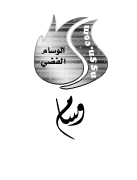




السٌّمعَة : 248
نقاط العضو المكتسبة : 15810
تاريخ التسجيل : 12/09/2008
 مواضيع مماثلة
مواضيع مماثلة» شرح طريقة رفع ملفات الفيديو من جهازك إلى الإنترنت(2)
» أسهل طريقة للتاكد من وجود ملفات تجسس في جهازك
» لعرض ملفات الفيديو
» شرح طريقة التسجيل من الفيديو والريسيفر إلى الكومبيوتر وإلتق
» كيف تعرف أنه يوجد ملفات تجسس داخل جهازك
» أسهل طريقة للتاكد من وجود ملفات تجسس في جهازك
» لعرض ملفات الفيديو
» شرح طريقة التسجيل من الفيديو والريسيفر إلى الكومبيوتر وإلتق
» كيف تعرف أنه يوجد ملفات تجسس داخل جهازك
صفحة 1 من اصل 1
صلاحيات هذا المنتدى:
لاتستطيع الرد على المواضيع في هذا المنتدى